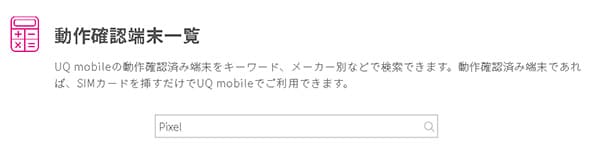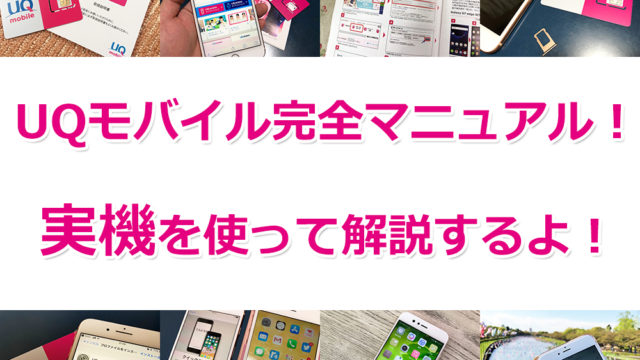この記事ではUQモバイルでPixelを使う手順(他社からの乗り換え手順)を解説しています。
結論から先に言うと、UQモバイルでPixelシリーズは使えます。
内容は主に、「他社からのUQモバイルへの乗り換え手順」や「PixelをUQモバイルで使う時の注意点」についてまとめています。
↓大まかな流れは以下のとおり↓
- UQモバイルで使うPixelの準備をしよう
- キャリアからMNP予約番号を取得しよう
- UQモバイルへ申し込もう
- UQモバイルへ回線切替をしよう
- UQモバイルの初期設定をしよう
初心者の方でもわかりやすいように解説しているので、検討中の方はぜひ参考にしてください。
目次
UQモバイルでPixelを使う前に確認しておくこと
UQモバイルに限ったことではありませんが、「この端末がこの通信事業社で使える」という1つの目安にするのが動作確認端末一覧になります。
UQモバイルにも勿論あり、UQモバイルで動作確認が取れてるPixelシリーズは以下のとおりです。(2023年4月時点)
- Google Pixel 7
- Google Pixel 7 Pro
- Google Pixel 6a
- Google Pixel 6
- Google Pixel 6 Pro
- Google Pixel 5a
- Google Pixel 5
- Google Pixel 4a
- Google Pixel 3a
- Google Pixel 3 XL
- Google Pixel 3
- Google Pixel 7 Pro
- Google Pixel 7
- Google Pixel 6a
- Google Pixel 6 Pro
- Google Pixel 6
- Google Pixel 5a (5G)
- Google Pixel 5
- Google Pixel 4a (5G)
- Google Pixel 4a
- Google Pixel 4 XL
- Google Pixel 4
- Google Pixel 3a XL
- Google Pixel 3a
- Google Pixel 3 XL
- Google Pixel 3
- Google Pixel 7 Pro
- Google Pixel 7
- Google Pixel 6a
- Google Pixel 6
- Google Pixel 5a
- Google Pixel 5
SIMロック解除はオンラインから簡単に解除することが可能です。手順は以下のとおり↓
| 各社SIMロック解除手順 | |
| ドコモ | 「My docomo」にログイン>「各種手続き(お手続き)」>「解約・その他」>「SIMロック解除の手続き」>「docomoの2段階認証」をしてログイン>IMIEを入力>SIMロック解除を申し込む>完了 |
| ソフトバンク | 「My SoftBank」にログイン>「メニュー」を選択>「契約・オプション管理」>「オプション」>「SIMロック解除対象機種の手続き」>IMEI番号を入力>「解除手続き」を選択>完了 |
SIMフリー版に限っては最初からSIMフリー状態です。なので、これからPixelを新品・中古で購入しようと考えている方はSIMフリー版がオススメです。
UQモバイルの動作確認は専用のページがあるので、一度公式サイトの方もチェックしてみてくださいね。
https://www.uqwimax.jp/mobile/products/sim/devices/
UQモバイルに乗り換えるタイミングでPixelを購入する方の場合
UQモバイルではPixelシリーズのセット販売がありません。
なので、「UQモバイルへ乗り換えるタイミングでPixelに機種変更する方」「最新のPixelに機種変更したい方」であれば、事前に別途購入しておく必要があります。
最新であればGoogleオンラインストアから購入可能ですが、Pixel 3aやPixel 4aなどであれば中古で探すのもアリですね。
個人的にはよく「イオシス」という中古専門のオンラインショップを使いますので中古希望の方は合わせて参考にして頂ければ幸いです。
これでUQモバイルで使うPixelの準備はバッチリなので、このまま本題の乗り換え手順へと進みましょう!
UQモバイルでPixelを使う手順は4つ
UQモバイルでPixelを使うまでの手順はたったの4つで完了しちゃいます。
- MNP予約番号を取得する
- UQモバイル公式サイトから申し込む
- 回線切り替え(MNP転入)を行う
- APN(ネットワーク通信設定)を行う
手順①:MNP予約番号を取得する
他社で使っている電話番号をそのままUQモバイルで使う場合には現在利用中の会社で「MNP予約番号」を発行してもらいます。
各社のMNP予約番号は以下のとおり。
| docomo | ドコモスマホから「151」へ電話をかけ、MNP予約番号発行希望を伝える。「My docomo」からの取得も可能 |
|---|---|
| au | auスマホ・一般電話から「0077-75470」へ電話をかけ、MNP予約番号発行希望を伝える。「My au」からの発行も可能 |
| SoftBank | SoftBankスマホから「*5533」へ電話をかける。一般電話からは「0800-100-5533」 |
| 楽天モバイル | 「my楽天モバイル」にアクセス>画面右上の三本線メニューから「my 楽天モバイル」→「契約プラン」→「各種手続き」→「他社への乗り換え(MNP予約番号取得)」 |
| Y!mobile | 「my Y!mobile」にアクセス>MNP予約関連手続きをタップする」→「注意事項確認」→「4桁の暗証番号入力」→「本人確認をする」→「MNP予約番号の発行」→アンケートに答える→「予約番号発行の転出時期を選択」→予約番号取得 |
| LINEモバイル | 「LINEモバイルのマイページ」にログイン>「解約・MNP転出」を選択>「MNP予約番号発行を申し込む」を選択>アンケートに答えて「実行する」で完了 |
| IIJmio | IIJmioのマイページへログイン>「MNP予約番号発行・確認」>「申込み」をタップ>「MNP予約番号発行・確認」をタップで確認完了 |
| マイネオ | MNP予約番号発行ページへ>下部にある「MNP予約番号発行」を選択>マイページへログイン>そのまま流れに沿って取得完了 |
発行されるMNP予約番号には15日間の期限がありますが、UQモバイルへMNP乗り換えをするにはこの有効期限が10日以上必要(取得から5日以内)になります。
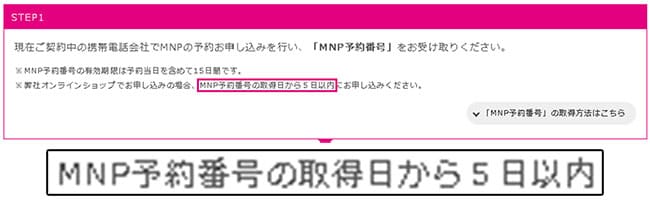
電話でのMNP予約番号取得はオペレータさんから、
- MNP(解約)に伴う説明
- MNP転出手数料3,000円の説明
- 違約金の説明(契約更新月以外の方)
- 端末残金の一括か分割か(残金が残っている方)
- 簡単なアンケート
の流れに沿って進み、これら10分~15分程度の後に「MNP予約番号」と「MNP予約番号の有効期限」を口頭で伝えられます。
手順②:UQモバイルへ申し込む
MNP予約番号を取得したらUQモバイルへの申込みですが、UQモバイルではPixelの販売がないので必然的に「SIMフリー版かキャリア版の持込み」という形になりますので、「SIMのみ」で申し込みましょう。
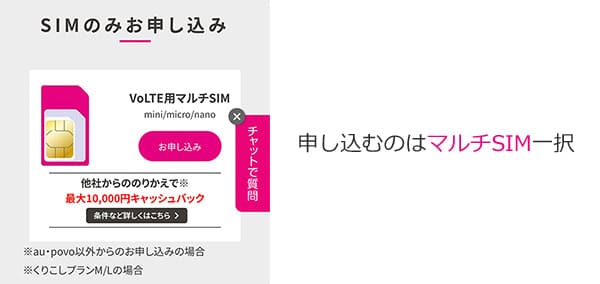
申込み自体もシンプルなので迷うことはありませんが、大まかな流れは以下のとおりです↓
①UQオンラインストアへ進み、「SIMのみ」を選択する
↓
②SIMサイズ、料金プランの選択、オプションなどを選ぶ
(Pixelシリーズは全てnanoSIMサイズ)
↓
③基本的な個人情報やクレジットカード情報の入力を行う
↓
④申込み後に本人確認書類のアップロードして完璧
また、オンライン申込みは口座振替はできないのでクレジットカードの準備を忘れないようにしておきましょう。
申込み完了後にそのまま本人確認書類をアップロードすれば全て完了です。
SIMのみ+MNPなら最大10,000円のau Pay残高キャッシュバック
現在、UQモバイルでは申込み内容に応じて最大10,000円相当のau Pay残高キャッシュバックキャンペーンを実施しています。
↓ ↓

このキャッシュバックキャンペーンは、
- UQモバイルオンラインショップから申し込む
- au IDを持っていない方はUQモバイルの申込み時にアカウントを作成
- 申込みプランによって最大10,000円相当のau Pay残高がもらえる
- au Pay残高は開通の翌月下旬に自身のau Pay残高に反映される
流れにそって進むだけなので、とっても簡単です♪
キャッシュバックの受取に関しては別記事でまとめているので、合わせて参考にしてください。

手順③:SIMカードが届いたら回線切替(MNP転入)をしよう

UQモバイルからSIMカードが届いたら次に行うのが「開通手続き(MNP転入)」です。
開通手続きはとっても簡単で、「my UQ mobile」にアクセスし、以下画像のように「お申し込み状況一覧」から「回線切り替え」ボタンをポチッと押すだけで完了です。
「My UQ mobile」は初回ログインだけ、初期IDとパスワードが必要になります。
- 初期ID:受付番号(半角英数字10桁)
- 暗証番号:申込み時に決めた4桁の数字
これらは、申込み完了後のメールに記載されています。

後は30分もあれば自動的に完了します。
この回線が切り替わった時点でキャリアは自動的に解約になるよ
これで、キャリアからUQモバイルへの乗り換えは完了です。

手順④:PixelでUQモバイルのAPNを行う
UQモバイルへ回線が切り替わったら最後にPixelがUQモバイルのSIMカードが使えるように【APN】という初期設定を行っていきます。

因みにSIMフリー版のPixel 4a×UQモバイルのAPNは手動で行います。
アプリ一覧の【設定】>【ネットワークとモバイル設定】>【アクセスポイント】進み、右上の【:】からAPNの新規作成を行います。

入力する情報は以下のとおり↓
| 項目 | 入力内容 |
|---|---|
| 名前(ネットワーク名) | 任意の名前 |
| APN(APN設定) | uqmobile.jp |
| ユーザーID(ユーザー名) | uq@uqmobile.jp |
| パスワード | uq |
| 認証タイプ | PAPまたはCHAP |
| APNプロトコル | IPv4v6、IPv4/IPv6 |
| APNタイプ | default,mms,supl,hipri,dun |
→ Pixel 4aのAPN手順pdfはこちら
(別ページが開きます)
保存後はAPN一覧に新規作成したUQモバイルのAPNが出現するので、タップしてあげれば完了です!
↓ ↓
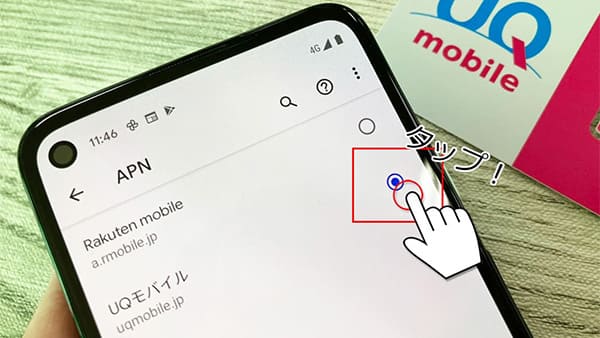
UQモバイルの設定完了後に4G表記になれば全て完了です。
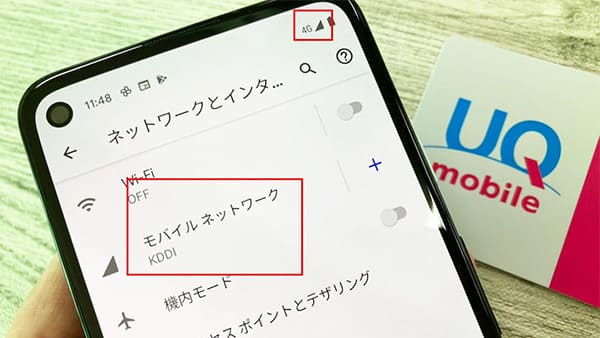
以上で、Pixelを使ってUQモバイルへ乗り換える手順は全て完了です。
キャリア版のPixelを使う人はUQモバイルのSIMカードを挿し換えるだけ
よく聞かれる質問ですが、既存のPixelをそのままUQモバイルで使うのであればデータ移行は不要です。
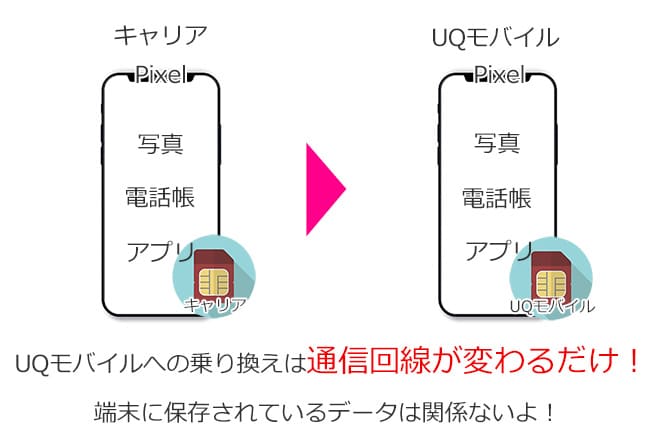
SIMカードを交換するっていうのは『受信する携帯会社を変えるだけ』だから端末内に保存されているデータは関係ありません。
UQモバイルへ乗り換えるタイミングでPixelを購入するならデータ移行をしよう
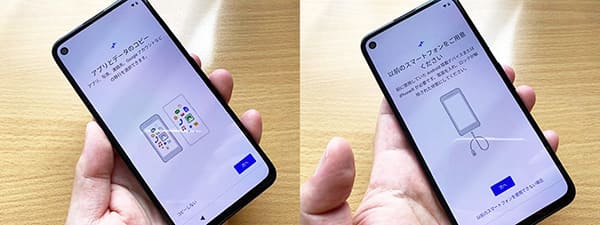
UQモバイルへ乗り換えるタイミングでPixelを購入する方は、旧端末のデータ移行を行います。
現在のAndroidはGoogleアカウントを使ったやり方で簡単にできちゃいます。
また、Pixelの場合は上写真のように新しい方のPixelを最初立ち上げたタイミングで付属のケーブルを使って旧スマホからそのままデータ転送が行えます。
Pixelの公式サイト内でYouTube動画もあるので合わせて参考にしてみてくださいね。
まとめ:PixelをUQモバイルで使うのは簡単!1つ1つ丁寧に行えば失敗なし
以上が、UQモバイルでPixelを使う手順でした!
「乗り換え」って聞くと難しいイメージを持ってしまいがちになりますが、1つ1つ丁寧にやっていけば、考えているよりもずっと簡単です。
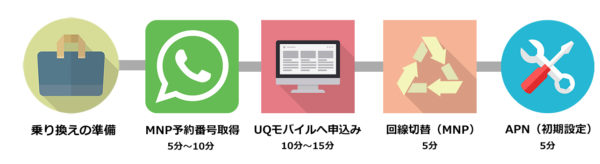
それでは、最後にポイントをおさらいしておきましょう。
- ドコモ版とSoftBank版のPixelをそのままUQモバイルで使うにはSIMロック解除が必須!
- 乗り換えると同時にPixelへ機種変更する方は先に事前に購入しておこう
- MNP予約番号の取得は電話・オンラインから取得しよう
- 予約番号取得後は遅くても当日~2日以内にUQモバイルへ申込もう
- 本人確認書類やクレジットカードを準備しておくとスムーズだよ
- UQモバイルからSIMカードが届いたら回線切替をしよう
- 回線が切り替わったらSIMカードをPixelに挿してAPNを完了させよう
- 全て完了後に前に使っていた通信事業社は自動で解約になる
- SIMのみ+MNPが該当するので13,000円のキャッシュバックが対象になるよ
初めてキャリアから乗り換えを行う方は多少の不安はあるかと思いますが、一度UQモバイルにしてしまえば、毎月のスマホがグッと安くなります。
スマホ代はこれから一生付き合っていく大きな固定費なので、「毎月のスマホ代もっと安くならないかな。。」と悩んでいる方は、ぜひ参考にしてくださいね
いまなら新規申込みで最大13,000円のキャッシュバック付きなのでタイミングとしては絶好のチャンスですね!